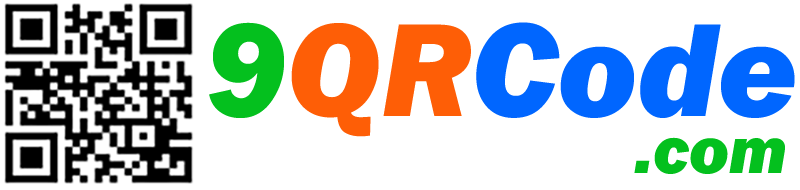Bạn dự định làm một video kèm với thư mời và muốn người nhận xem nó khi nhận được thư mời giấy mà không muốn gửi qua WhatsApp hoặc ứng dụng khác, vậy phải làm sao?
Thêm link video trên thư mời giấy? Tuy cách này có thể sử dụng với những liên kết ngắn nhưng đa số link thường dài và người nhận phải gõ lại chúng để xem video. Một giải pháp dễ dàng cho vấn đề này là tạo một mã QR và in chúng lên thư mời. Người nhận chỉ cần scan mã QR để xem video. Cách này đơn giản hơn rất nhiều. Nhưng làm thế nào để tạo mã QR cho video? Bài viết này sẽ hướng dẫn các bạn các bước để tạo mã QR cho video.
Tạo QR code cho video
1. Tải video trực tuyến
Bạn có thể tải video lên các trang lưu trữ như YouTube hoặc sử dụng dịch vụ đám mây như Google Drive.
Tải video lên YouTube
Sau khi hoàn thiện video, hãy tải nó lên YouTube, Vimeo, Dailymotion hoặc trang lưu trữ khác. Bài viết này sẽ hướng dẫn các bạn cách tải video lên YouTube. Nếu đã biết bạn có thể bỏ bước này và đến phần tạo liên kết.
Tải video từ ứng dụng YouTube
Để tải video từ ứng dụng YouTube, thực hiện theo các bước sau:
Bước 1. Mở ứng dụng YouTube trên điện thoại, đăng nhập vào tài khoản của bạn.
Bước 2. Chạm vào icon tải lên ở thanh trên cùng.
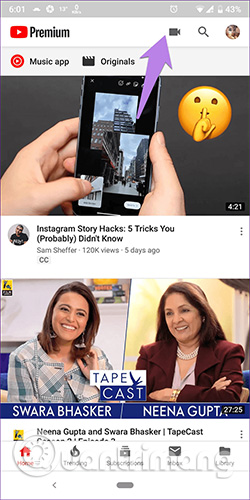
Bước 3. Chọn video muốn tải lên.
Bước 4. Đặt tên thích hợp cho video và mô tả nó, sau đó thiết lập quyền riêng tư thành Public hoặc Unlisted. Nếu bạn để là Private, người khác sẽ không thể xem video. Sau khi hoàn tất các mô tả, thiết lập, chờ video được tải lên.
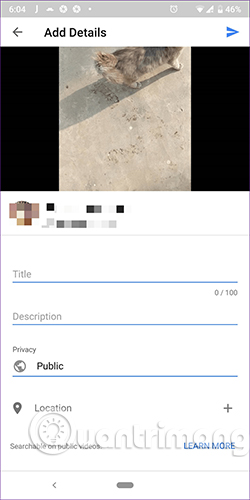
Bước 5. Khi video được tải lên, chạy nó và nhấn vào nút Share bên dưới video, sau đó chọn Copy link từ menu.
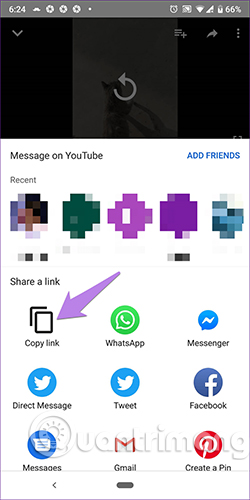
Tải video lên YouTube từ máy tính
Bạn có thể tham khảo bài viết Tải video lên YouTube, cách up video lên YouTube từ máy tính nhanh nhất. Để lấy link video, chạy nó và nhấn vào nút Share,sau đó click vào nút Copy.
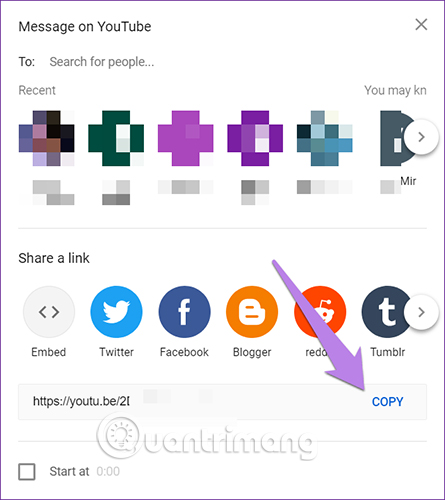
Tải video lên Google Drive
Nếu không muốn tải lên trang chia sẻ video như YouTube, bạn có thể upload nó lên dịch vụ đám mây như Google Drive, OneDrive, Dropbox, v.v…
Các bước dưới đây hướng dẫn tải và lấy link trên Google Drive.
Bước 1. Upload video lên tài khoản Google Drive của bạn.
Bước 2. Sau khi tải xong, click chuột phải vào video và chọn Get shareable link từ menu.
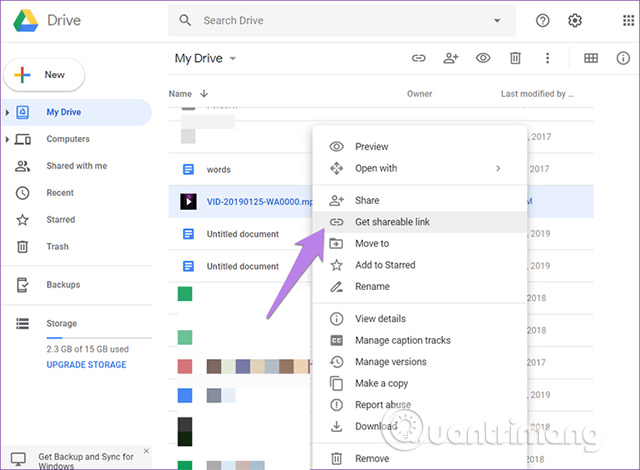
Trên ứng dụng dành cho điện thoại di động, chạm vào icon ba chấm dọc cạnh video và bật chia sẻ link. Google Drive sẽ tự động copy link vào bộ nhớ tạm.
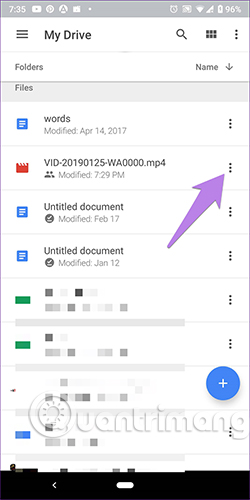

2. Sử dụng link để tạo mã QR cho video
Giờ đã có link video, bạn cần sử dụng ứng dụng bên thứ ba để tạo mã QR. Tham khảo bài viết Các cách tạo mã QR trực tuyến. Mở một trong những trang web trong bài viết trên và dán link video đã copy ở bước trước. Bạn có thể thay đổi màu sắc, logo và tùy chỉnh mã QR, sau đó click vào nút Download bên dưới mã đó.
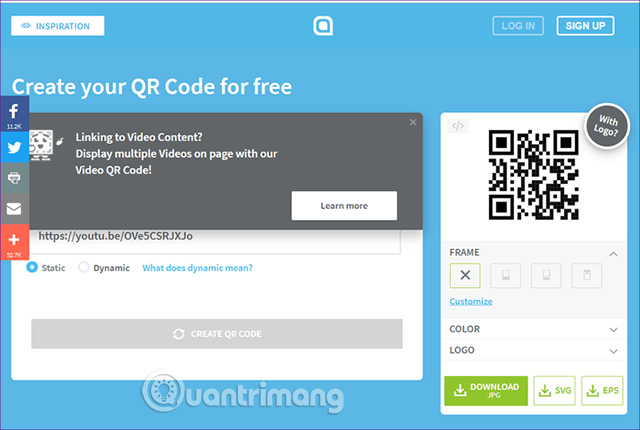
Bạn nên kiểm tra mã QR trước khi in để đảm bảo không có sai sót, sau đó in lên thiệp mời hoặc bất cứ đâu mà bạn muốn.
3. Đọc mã QR
Trên Android
Android không có khả năng tích hợp để đọc mã QR. Nếu điện thoại của bạn hỗ trợ Google Lens, bạn có thể sử dụng nó để đọc mã QR. Với điện thoại Samsung hỗ trợ Bixby, bạn có thể sử dụng Bixby vision để đọc mã QR. Tương tự, người dùng Mi cũng có thể sử dụng ứng dụng Scanner để đọc mã. Nếu không, bạn nên tìm một số ứng dụng đọc mã QR trên Google Play. Khi ứng dụng đọc mã QR thành công, link sẽ mở ra, chạm vào nó để chạy video trên YouTube hoặc ứng dụng khác.
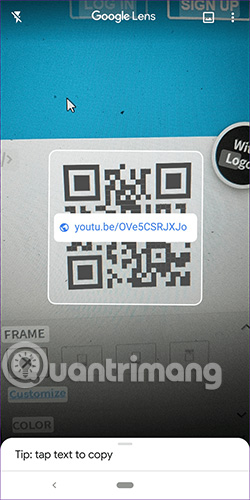
Trên iPhone
Tham khảo bài viết Cách quét mã QR trên iPhone iOS 11 để biết cách đọc mã QR.
Với cách trên bạn còn có thể tạo video bán hàng và in nó lên sản phẩm, làm video giới thiệu doanh nghiệp và in lên card visit và nhiều mục đích khác.
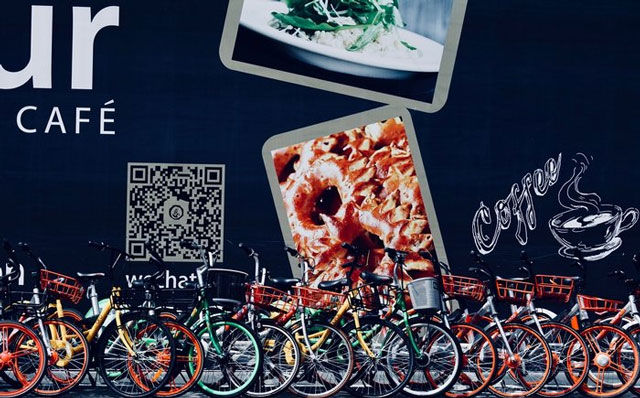
Chúc các bạn thực hiện thành công!
Nguồn: Quantrimang
Hãy tạo mã QR của bạn ngay bây giờ hoàn toàn miễn phí tại đây: https://9qrcode.com/?lang=vi